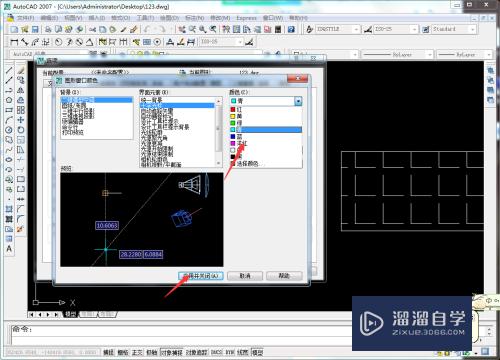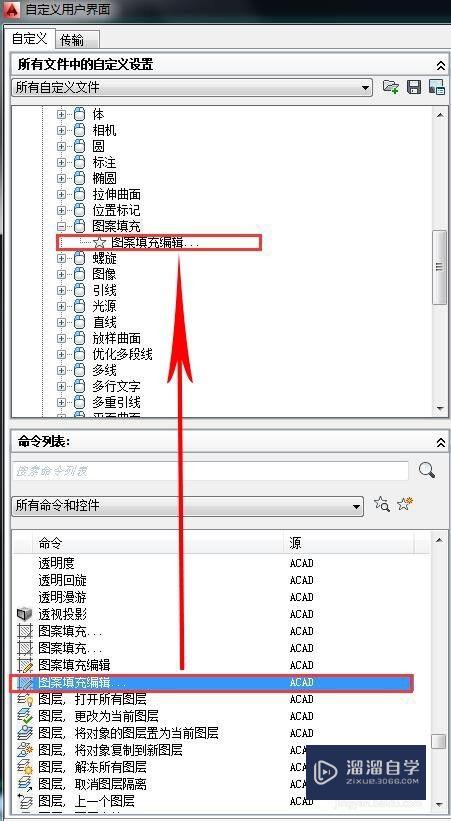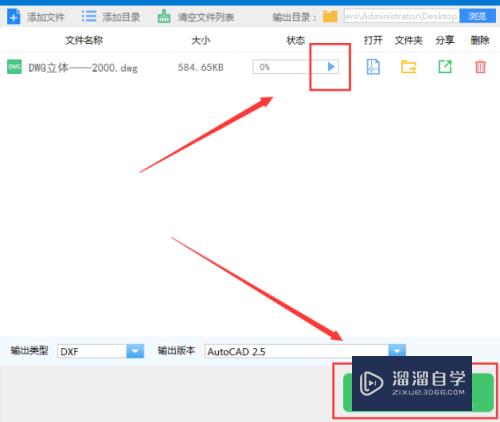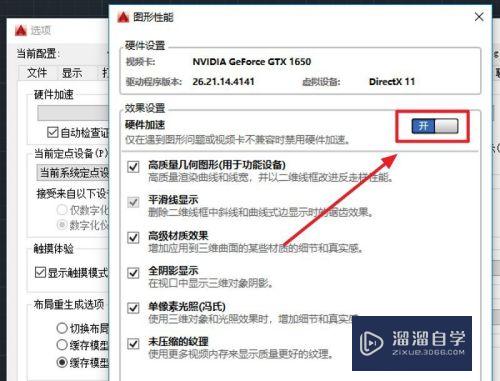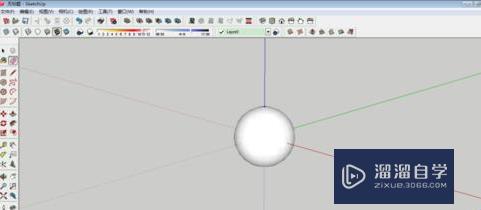PS自由变换工具的使用方法(ps自由变换工具的使用方法视频)优质
在PS设计过程中有时会插入一些图片。插入图片以后还要调整到合适的位置。自由变换工具就是用来调整图片的大小。变换。这里小渲就来跟大家分享下。PS自由变换工具的使用方法
图文不详细?可以点击观看【PS免费视频教程】
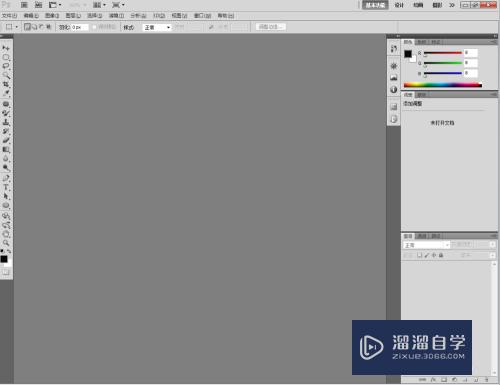
工具/软件
硬件型号:联想(Lenovo)天逸510S
系统版本:Windows7
所需软件:PS CS5
方法/步骤
第1步
打开软件单击文件——打开素材(需要处理的图片)
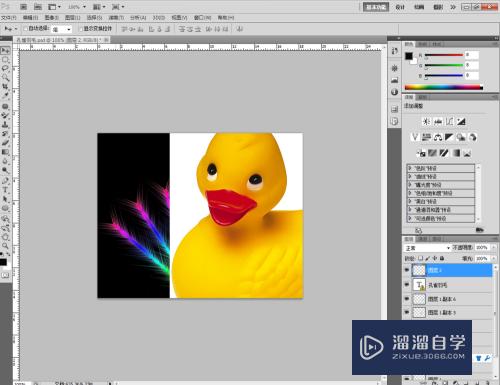
第2步
文件打开完成单击编辑——自由变换工具。把图片调整到合适的大小。
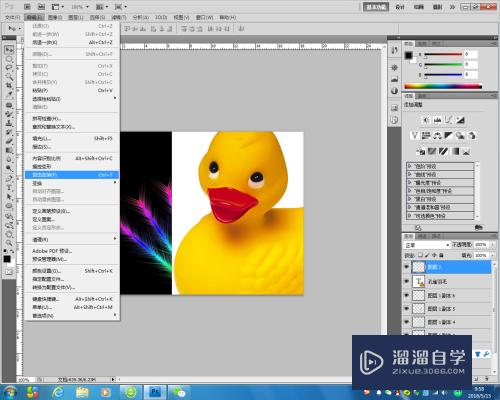
第3步
单击完成自由变换图片会出现变换的框。中间点是调整图片上下和左右大小。四个角的点是调整图片的整体大小。中心点调整图片旋转。
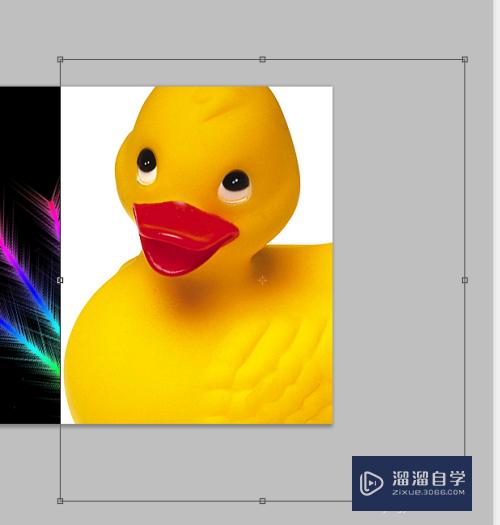
第4步
把图片调整好。用魔棒工具把图片给抠出来调整好大小和位置。

第5步
调整好大小位置。单击文件——存储为(格式自选)
以上关于“PS自由变换工具的使用方法(ps自由变换工具的使用方法视频)”的内容小渲今天就介绍到这里。希望这篇文章能够帮助到小伙伴们解决问题。如果觉得教程不详细的话。可以在本站搜索相关的教程学习哦!
更多精选教程文章推荐
以上是由资深渲染大师 小渲 整理编辑的,如果觉得对你有帮助,可以收藏或分享给身边的人
本文标题:PS自由变换工具的使用方法(ps自由变换工具的使用方法视频)
本文地址:http://www.hszkedu.com/74331.html ,转载请注明来源:云渲染教程网
友情提示:本站内容均为网友发布,并不代表本站立场,如果本站的信息无意侵犯了您的版权,请联系我们及时处理,分享目的仅供大家学习与参考,不代表云渲染农场的立场!
本文地址:http://www.hszkedu.com/74331.html ,转载请注明来源:云渲染教程网
友情提示:本站内容均为网友发布,并不代表本站立场,如果本站的信息无意侵犯了您的版权,请联系我们及时处理,分享目的仅供大家学习与参考,不代表云渲染农场的立场!